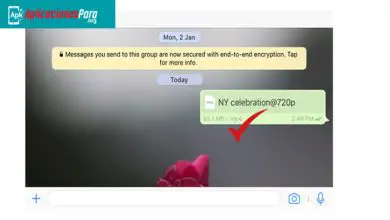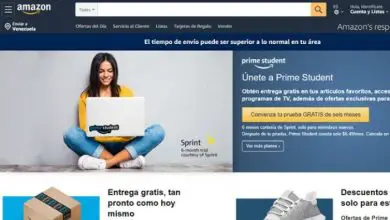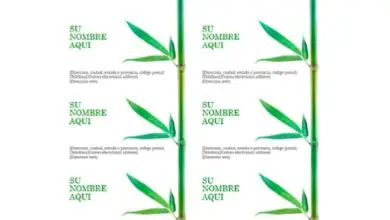Come creare e posizionare un effetto di illuminazione in sovrapposizione su un’immagine con Corel Photo Paint

Corel Photo Paint è uno degli strumenti che Adobe mette nelle tue mani per facilitare l’editing delle tue foto, qui ti mostriamo come posizionare facilmente un effetto di luce.
L’effetto delle luci sovrapposte può dare un tocco più professionale ea volte più divertente alle tue foto, imparare a farlo è fondamentale.
Se vuoi sperimentare con le tue foto, il programma Corel Photo Paint è quello giusto per questo. Questo programma ha un gran numero di effetti che daranno alle tue foto un tocco unico, sia che tu usi questo strumento per correggere le tue foto o che tu voglia dargli un nuovo approccio con effetti come il motion blur.
Cosa dovresti fare per posizionare un effetto luminoso?
La prima cosa che dovresti fare è scegliere la tua immagine e avere un’idea delle luci che vuoi posizionare e, naturalmente, avere installato Corel Photo Paint.
Ti consigliamo una volta aperto il progetto, di copiare il livello, per evitare di apportare modifiche permanenti, così puoi provare cose diverse.
Opacità del livello copiato
Nel livello copiato inizierai a lavorare, adattando la tonalità, la saturazione e la luminosità in modo che i colori appaiano un po’ più opachi.
Crea le tue luci
Apri un nuovo livello completamente da zero, qui inizierai ad aggiungere le luci, puoi eseguire questa procedura ripetutamente per aggiungere più luci oppure puoi farle tutte nello stesso livello.
Riempimento intelligente
Continua a utilizzare lo strumento » Riempimento intelligente «, con questo aggiungerai le luci, inizia selezionando lo strumento, lo otterrai sul lato sinistro dello schermo, generalmente nell’angolo in basso.
Ora fai clic su » Modifica riempimento » lo troverai nella parte superiore del pannello degli strumenti, una volta visualizzato questo menu, devi modificare il colore di riempimento.
Devi usare un colore forte e il bianco, devi anche alzare il livello di trasparenza del colore, puoi farlo cliccandoci sopra e portando la voce » Trasparenza» al 100% «.
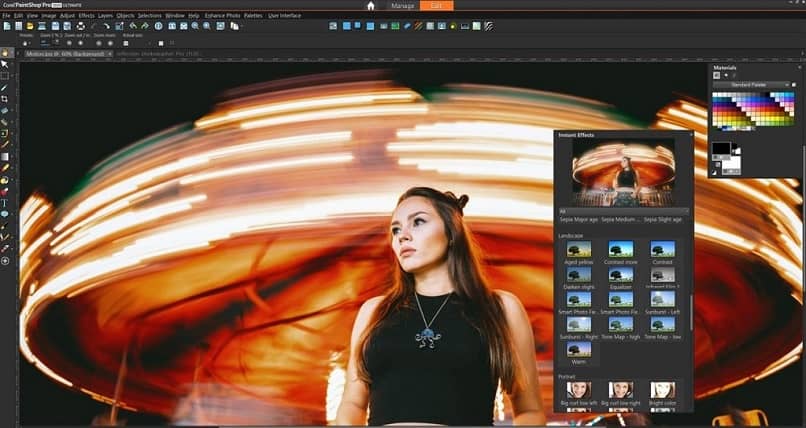
Se il colore non è molto visibile, puoi diminuire un po’ la trasparenza, così lo farai sembrare migliore, devi solo impostare la forma del riempimento, circolare, triangolare, rettangolare, hai diverse opzioni.
Trova la luce
A seconda della forma che hai scelto, dovresti dare un posto alla luce, posizionarla in modo tale che non copra troppo i punti importanti della foto, ad esempio un viso.
Una volta scelto il luogo dove andrà la luce, premi » Applica «, ora devi solo cambiare la modalità di fusione del livello in cui hai posizionato la luce e scegliere » Sovrapponi «.
Ripeti questi passaggi più volte, modifica il colore dei livelli e metti le luci dove vuoi, per dare quel fantastico tocco di colore alla tua foto.
Un’opzione rischiosa ma divertente è quella di lavorare con l’effetto luci al neon, che ti dà l’opportunità di personalizzarlo secondo le tue preferenze.
Aggiungi un po’ di scintillio
Questo punto è facoltativo, se vuoi aggiungere dei piccoli scintillii alla tua foto, puoi creare un nuovo livello e usare lo strumento pennello.
Seleziona il tipo di pennello che è più simile alle scintille che vuoi aggiungere, posiziona i riflessi nella foto e poi cambia il colore in bianco e dagli trasparenza.
Ora devi solo cambiare la modalità di fusione in » Sovrapponi «, cancellare con lo strumento » Gomma » i punti del flash che sono rimasti sui volti o sui punti focali della foto.
Alcuni consigli
Indipendentemente dal numero, consigliamo di utilizzare strati diversi per ogni colore, in modo da poter modificare qualsiasi dettaglio senza il rischio di danneggiare un altro oggetto.
Ricorda sempre di creare un secondo livello della foto iniziale prima di darle le modifiche, così eviterai di danneggiarla o di generare una modifica che non ti piace in seguito.

Gioca con la trasparenza, dando all’immagine più o meno colore a tuo piacimento, così puoi mettere a fuoco determinati punti o cambiare un colore all’interno della foto. Se vuoi lavorare con i lucidi, dovresti anche conoscere i diversi tipi che l’editor ti offre.
Gioca con i dettagli, così puoi scoprire diverse cose da fare e ottenere una finitura più professionale per la tua foto, Corel Photo Paint ti offre molti strumenti, dovrai solo usarli.
Infine, speriamo che questo tutorial ti sia di grande aiuto e ti permetta di posizionare un effetto luminoso su qualsiasi foto senza alcun inconveniente.